192.168.8.1 - zadajte nastavenia modemu Huawei. Osobný účet 3G / 4G smerovača Huawei otvárame prostredníctvom správcu / správcu
Spoločnosť Huawei má veľa rôznych modemov 3G / 4G a mobilných smerovačov Wi-Fi. Predávajú sa ako samostatné zariadenia, do ktorých môžete vložiť SIM kartu od ľubovoľného operátora a nakonfigurovať modem na distribúciu internetu. Alebo ako zariadenia na pripojenie na internet od operátorov MTS, Beeline, Megafon, Intertelecom atď. V každom prípade musia používatelia často vstúpiť do systému (osobného účtu) modemu Huawei. To je možné vykonať pomocou štandardnej adresy IP 192.168.8.1 , ktorá slúži na zadanie nastavení pre modemy Huawei 3G / 4G.
Pomocou adresy 192.168.8.1 môžete otvoriť stránku s nastaveniami modemov Huawei E8372h, EC315, 3372h, E3531, E8231w, K5005, E3276, E1550, AF23, E3372 atď. Táto adresa sa tiež používa na prístup k osobnému účtu mobilných telefónov 3G / 4G routery Huawei E5573, E5577s, EC 5321u a ďalšie modely. Modemy od Beeline 4G, Megafon 4G (napríklad M150-2) a MTS 4G (829F, 827F).
Pokyn je vhodný pre všetky modemy Huawei s firmvérom HiLink . Iba na modeme s firmvérom HiLink na čísle 192.168.8.1 môžete otvoriť webové rozhranie modemu (mobilný smerovač). Tieto modemy sa dodávajú s dvoma firmvérom: HiLink alebo Stick. Iba firmvér HiLink má webové rozhranie s nastavením modemu.Ak si kúpime modem alebo mobilný Wi-Fi router od určitého operátora, potom s najväčšou pravdepodobnosťou po pripojení k počítaču začne automaticky distribuovať internet a netreba nič konfigurovať. Pokiaľ ale máme bežný modem (nezamknutý) a sami doň vložíme SIM kartu, možno bude treba nakonfigurovať pripojenie (nastaviť parametre pre nášho operátora). V každom prípade pre modemy Huawei s funkciou distribúcie Wi-Fi musíte zmeniť nastavenie alebo nastaviť heslo pre Wi-Fi a zmeniť názov bezdrôtovej siete. Toto je voliteľné, ale žiaduce.
Ako otvoriť nastavenia modemu Huawei?
Najskôr musíte pripojiť modem k počítaču. Ak máte bežný USB modem, napríklad Huawei E3372, stačí ho zapojiť do USB portu vášho notebooku alebo stolového počítača.  Mobilný smerovač Wi-Fi je zvyčajne možné pripojiť k počítaču aj pomocou kábla USB.
Mobilný smerovač Wi-Fi je zvyčajne možné pripojiť k počítaču aj pomocou kábla USB.

Ak máte modem s funkciou distribúcie Wi-Fi (mobilný smerovač), môžete sa k nemu pripojiť pomocou siete Wi-Fi. Nielen z počítača (prostredníctvom adaptéra Wi-Fi), alebo notebooku, ale aj z tabletu alebo telefónu. Názov továrenskej siete (SSID) a heslo (kľúč) sú zvyčajne uvedené pod krytom samotného modemu Huawei.

Po prvom pripojení modemu k počítaču pomocou kábla budete pravdepodobne musieť nainštalovať ovládače. Vo väčšine prípadov stačí dokončiť inštaláciu v okne, ktoré sa zobrazí ihneď po pripojení modemu.

S najväčšou pravdepodobnosťou sa potom automaticky otvorí prehliadač, načíta sa stránka na //192.168.8.1 a uvidíte domovskú stránku modemu. Vyzerá to asi takto:
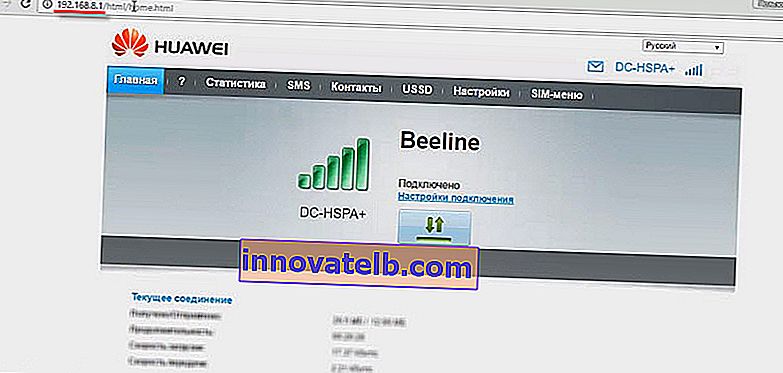
Ak sa webové rozhranie modemu neotvorí automaticky, môžete to urobiť manuálne.
Ako sa prihlásiť do 192.168.8.1?
Pripojte modem Huawei pomocou kábla alebo Wi-Fi. Otvorte ľubovoľný prehliadač. Je vhodné používať prehliadač, ktorý nepoužívate každý deň. Spravidla neexistujú žiadne doplnky, ktoré by nám mohli zabrániť v otvorení stránky s nastaveniami modemu. Do panela s adresou prehliadača zadajte adresu //192.168.8.1 a prejdite na ňu.

Stránka s nastavením modemu by sa mala načítať. Ak sa tak nestane, môžete svoj modem Huawei resetovať.
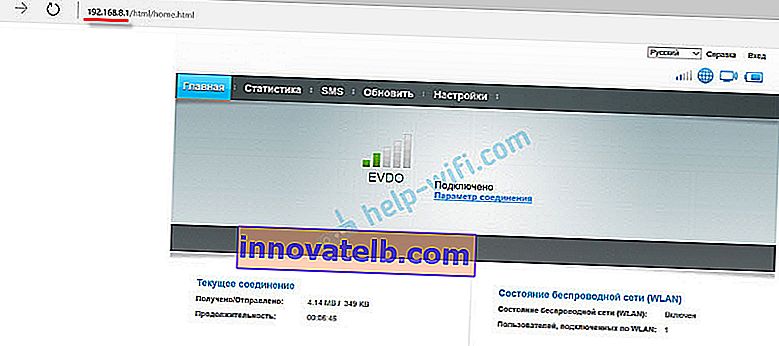
Hlavná stránka zobrazuje informácie o internetovom pripojení, sile signálu siete 3G / 4G a prístupe k ďalším nastaveniam a funkciám modemu.
V závislosti od zariadenia (modem bez / s Wi-Fi), modelu, mobilného operátora (Beeline, MTS, Megafon atď.) Sa osobný účet (stránka s nastaveniami) môže mierne líšiť. Niektoré položky ponuky a nastavenia môžu chýbať.Ak máte modem Huawei bez Wi-Fi, môžete ľahko prejsť do ktorejkoľvek sekcie: Štatistiky, SMS, USSD, Nastavenia atď. Ak máte modem so schopnosťou distribuovať Wi-Fi, potom bez zadania prihlásenia a heslo zobrazí iba domovskú stránku. A ak sa pokúsite vstúpiť do nastavení alebo do inej sekcie, zobrazí sa okno „Prihlásenie“ s požiadavkou na užívateľské meno a heslo. Predvolené používateľské meno a heslo od výrobcu Wi-Fi modemov Huawei sú admin a admin .
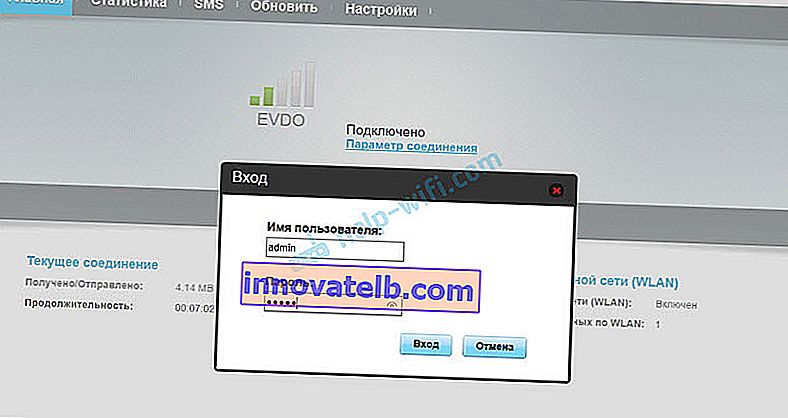
Továrne heslo je potom možné zmeniť v nastaveniach, v časti „Systém“ - „Zmeniť heslo“.
Konfigurácia modemu
Už sme prišli na to, že na karte Domov sa zobrazujú základné informácie o internetovom pripojení. Tam môžete tiež zmeniť jazyk stránky s nastaveniami v hornej časti.
Na karte „Štatistiky“ môžete zobraziť informácie o internetovom prenose.

V sekcii „SMS“ si môžete prezrieť prichádzajúce správy a v prípade potreby poslať textovú správu. Alebo otvorte nastavenia SMS.

Ďalšia karta je „Kontakty“, kde môžete zobraziť uložené čísla.
Ďalej je v kurze užitočná časť „USSD“ . Odtiaľ môžete vykonávať príkazy USSD. Napríklad na kontrolu účtu, počtu zostávajúcich megabajtov, pripojenie balíkov, taríf atď.
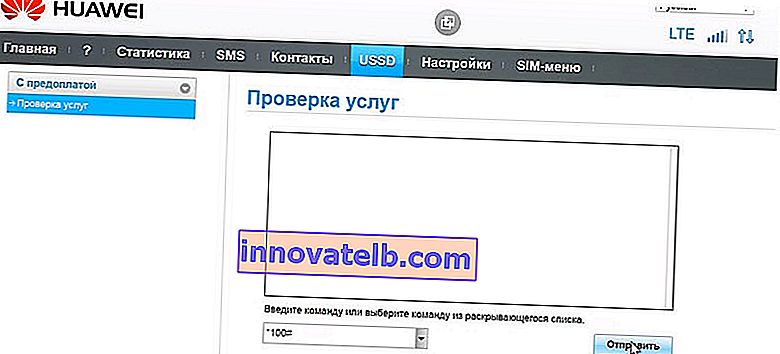
Ďalej sú to základné „Nastavenia“ . Najskôr je to „Mobilné pripojenie“ . Môžete vypnúť alebo zapnúť mobilné dáta, ovládať dátový roaming a nastaviť interval automatického vypínania.
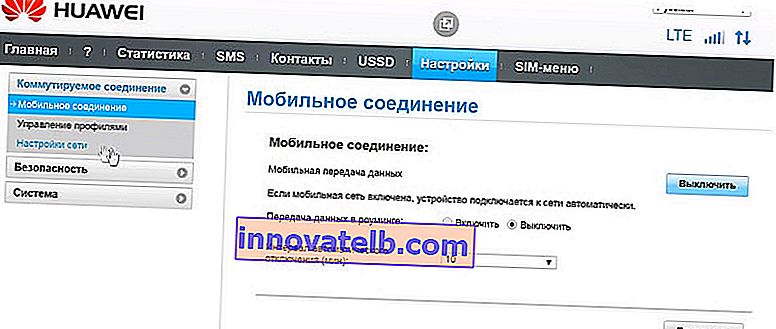
V sekcii „Správa profilov “ vyberte profil internetového pripojenia pre nášho operátora. Spravidla sú 1 - 2 profily. Alebo vytvorte nový profil manuálne a zaregistrujte si používateľské meno, heslo a prístupový bod.
„Nastavenia siete“ - môžete nastaviť prevádzkový režim siete: GSM (2G), UMTS (3G), LTE (4G) alebo zmiešaný režim. Tieto nastavenia môžu byť užitočné pri ladení antény alebo nestabilnom pripojení.
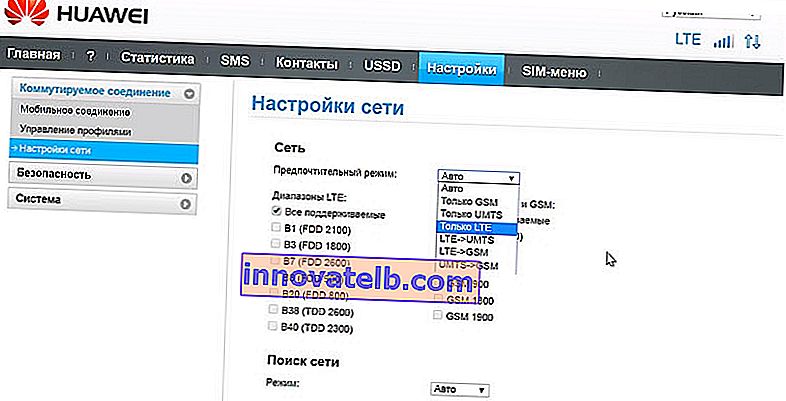
V sekcii „Zabezpečenie“ nie je nič zaujímavé. Pri nastavovaní môže byť tiež užitočná stránka „Systém“ - „Informácie o zariadení“ . Tam môžete vidieť úroveň signálu a šumu. Podľa týchto indikátorov sa už musíte riadiť pri nastavovaní samotného modemu alebo antény.
Ak máte model, ktorý funguje nielen ako USB modem, ale distribuuje aj Wi-Fi, potom vo vašom osobnom účte Huawei budú tiež nastavenia siete Wi-Fi (WLAN). Tam môžete vypnúť Wi-Fi, zmeniť názov siete a zmeniť heslo na Wi-Fi (kľúč).
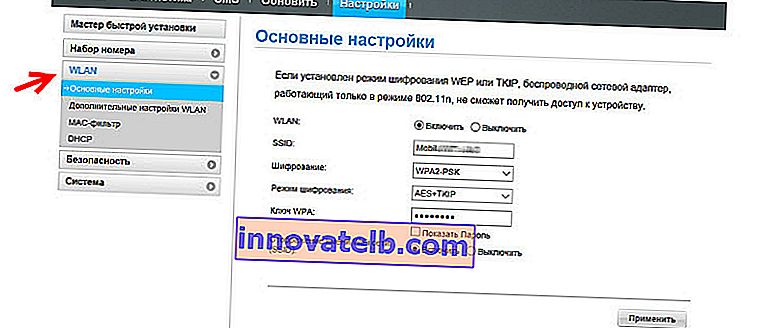
Je veľmi ťažké napísať takéto pokyny, pretože existuje veľa samotných zariadení a všetky sa navzájom líšia. Niekto má odblokovaný modem so SIM kartou rovnakého Megafonu a niekto má modem od MTS. S Wi-Fi aj bez neho. Rôzne modely a firmvér. Ale takmer všetky nastavenia je možné otvoriť na adrese 192.168.8.1, prostredníctvom ľubovoľného prehľadávača a z ľubovoľného zariadenia. Hlavná vec je, že je pripojený k modemu.
Ak nezadáte nastavenia modemu Huawei alebo neviete, ako nakonfigurovať niektoré funkcie, popíšte svoj problém v komentároch pod týmto článkom. Snažím sa pomôcť.